Uporabniški priročnik za Mac
- Dobrodošli
- Novosti v sistemu macOS Tahoe
-
- Vzpostavitev internetne povezave
- Vpis v račun Apple
- Nastavitev storitve iCloud
- Brskanje po spletu
- Predogled datoteke
- Zajemanje posnetka zaslona
- Spreminjanje svetlosti zaslona
- Prilagoditev glasnosti
- Uporaba kretenj na sledilni ploščici in miški
- Uporaba funkcije Touch ID
- Tiskanje dokumentov
- Bližnjice na tipkovnici
-
- Aplikacije v Macu
- Odpiranje aplikacij
- Delo z okni aplikacije
- Razpostavljanje oken aplikacij
- Uporaba aplikacij v celozaslonskem načinu
- Uporaba aplikacij v pogledu Split View
- Uporaba Upravitelja scene
- Prenos aplikacij iz trgovine App Store
- Namestitev in ponovna namestitev aplikacij iz trgovine App Store
- Namestitev in odstranitev drugih aplikacij
-
- Spreminjanje nastavitev sistema
- Izbira slike namizja
- Dodajanje in prilagajanje gradnikov
- Uporaba ohranjevalnika zaslona
- Dodajanje uporabnika ali skupine
- Dodajanje e-poštnega in drugih računov
- Avtomatizacija opravil z Bližnjicami
- Ustvarjanje memojija
- Spreminjanje slike za prijavo
- Spreminjanje jezika sistema
- Povečanje velikosti vsebine zaslona
-
- Uvod v Apple Intelligence
- Prevajanje sporočil in klicev
- Ustvarjanje izvirnih slik z generatorjem slik Image Playground
- Ustvarjanje lastnih emojijev s funkcijo Genmoji
- Uporaba funkcije Apple Intelligence s Siri
- Iskanje ustreznih besed z orodji za pisanje
- Povzemanje obvestil in zmanjšanje števila motenj
-
- Uporaba funkcije Apple Intelligence v Pošti
- Uporaba funkcije Apple Intelligence v Sporočilih
- Uporaba funkcije Apple Intelligence v Zapiskih
- Uporaba funkcije Apple Intelligence v Telefonu
- Uporaba funkcije Apple Intelligence v Fotografijah
- Uporaba funkcije Apple Intelligence v Opomnikih
- Uporaba funkcije Apple Intelligence v Safariju
- Uporaba funkcije Apple Intelligence v Bližnjicah
- Uporaba orodja ChatGPT s funkcijo Apple Intelligence
- Apple Intelligence in zasebnost
- Blokiranje dostopa do možnosti funkcije Apple Intelligence
-
- Nastavitev fokusa za osredotočenost na delo
- Blokiranje pojavnih elementov v Safariju
- Uporaba funkcije Narekovanje
- Izvajanje hitrih dejanj z aktivnimi koti
- Pošiljanje e-poštnih sporočil
- Pošiljanje besedilnih sporočil
- Vzpostavitev videoklica FaceTime
- Urejanje fotografij in videov
- Uporaba funkcije Besedilo v živo za interakcijo z besedilom na fotografiji
- Ustvarjanje hitrega zapiska
- Pridobivanje navodil
-
- Uvod v Enovitost
- Uporaba funkcije AirDrop za pošiljanje elementov v bližnje naprave
- Izmenjava opravil med napravami
- Upravljanje iPhona v Macu
- Kopiranje in lepljenje vsebine med napravami
- Pretakanje video in zvočnih vsebin s funkcijo AirPlay
- Klicanje in prejemanje klicev ter sporočil SMS/MMS v Macu
- Uporaba iPhonove internetne povezave v Macu
- Deljenje gesla za Wi-Fi z drugo napravo
- Uporaba iPhona kot spletne kamere
- Vstavljanje skic, fotografij in skeniranih vsebin iz iPhona ali iPada
- Odklepanje Maca z uro Apple Watch
- Uporaba iPada kot drugega zaslona
- Uporaba ene tipkovnice in miške za upravljanje Maca in iPada
- Sinhronizacija glasbe, knjig in drugih elementov med napravami
-
- Nastavitev Deljenja v družini
- Pridobivanje priporočil o Deljenju v družini
- Dodajanje družinskih članov v skupino Deljenje v družini
- Odstranjevanje družinskih članov iz skupine Deljenje v družini
- Upravljanje nastavitev deljenja in starševskega nadzora
- Deljenje knjižnice fotografij
- Sodelovanje na projektih
- Iskanje vsebine, ki je deljena z vami
- Iskanje družine in prijateljev
-
- Nadzor nad deljenim
- Nastavitev Maca za varnost
- Dovoljenje za prikaz lokacije Maca v aplikacijah
- Uporaba zasebnega brskanja
- Zagotavljanje varnosti podatkov
- Razumevanje gesel
- Spreminjanje šibkih ali varnostno ogroženih gesel
- Uporaba Varovanja zasebnosti v Pošti
- Uporaba vpisa z računom Apple za aplikacije in spletna mesta
- Iskanje izgubljene naprave
- Viri za Mac
- Viri za naprave Apple
- Avtorske pravice in blagovne znamke

Prilagajanje premikanja na zaslonu v Macu
Prilagodite lahko gibanje nekaterih elementov na zaslonu (npr. pri odpiranju aplikacij, preklapljanju med namizji ali odpiranju in zapiranju Središča za obvestila). Ta funkcija je morda uporabna za osebe s potovalno slabostjo ali vrtoglavico.
Prav tako lahko nastavite samodejno zatemnitev vsebin, katerih prikaz vključuje utripajoče ali stroboskopske luči, začasno ustavite prikaz hitro animiranih slik, kot so slike v zapisu GIF, in uporabite funkcijo, ki pomaga zmanjšati slabost med vožnjo v vozilu.
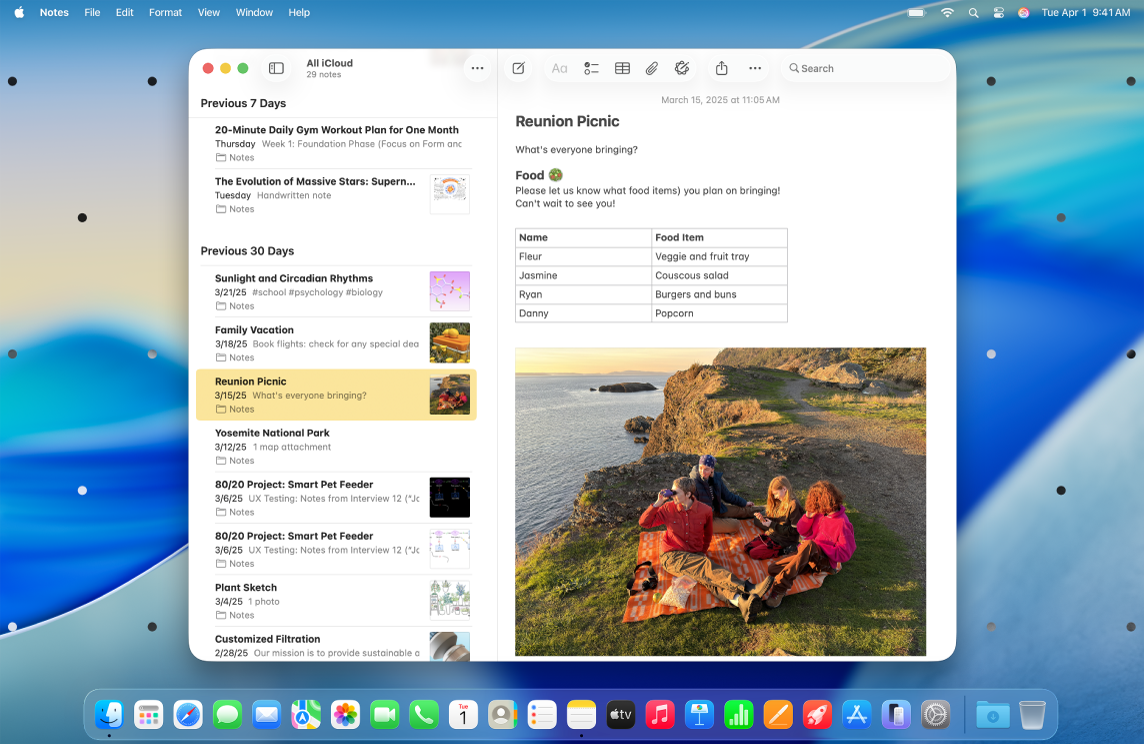
Opomba. funkcije Znaki premikanja vozila ne smete uporabljati, ko vozite vozilo in v drugih situacijah, pri katerih je pomembno zagotavljanje varnosti. Funkcija Znaki premikanja vozila najbolje delujejo, ko v vozilu sedite obrnjeni naprej.
V Macu izberite meni Apple

 v stranski vrstici in nato še Gibanje. (Morda se boste morali pomakniti navzdol.)
v stranski vrstici in nato še Gibanje. (Morda se boste morali pomakniti navzdol.)Vklopite nekaj od naslednjega:
Zmanjšaj dinamičnost animacij: zmanjšajte dinamičnost animacij uporabniškega vmesnika.
Zatemni utripajoče luči: samodejno zatemnite vsebine, ki upodabljajo utripajoče ali neenakomerno delujoče luči.
Opomba. ta možnost je na voljo samo za združljive predstavnostne vsebine in računalnike Mac s čipi Apple. Vsebina se obdela v napravi v realnem času. Pri obravnavi zdravstvenega stanja se na možnost »Zatemni utripajoče luči« ne zanašajte.
Samodejno predvajaj animirane slike: samodejno začasno ustavite prikaz hitro animiranih slik, kot so slike v zapisu GIF v Sporočilih in Safariju.
Prednostno uporabi kazalec, ki ne utripa: ustavite utripanje navpične črte, ki se med tipkanjem prikaže na točki vstavljanja.
Znaki premikanja vozila: ko ste v premikajočem se vozilu, se na zaslonu premikajo pike, kar je lahko v pomoč pri zmanjševanju potovalne slabosti.
Opomba. ta možnost je na voljo v prenosnih računalnikih Mac. Ni na voljo v računalnikih MacBook Air (M1) ali 13-palčnih računalnikih MacBook Pro (M1) ali starejših.